Guía de inicio rápido de QuMagie y QuMagie Mobile
-
¿Qué es QuMagie y QuMagie Mobile?
-
Requisitos del sistema
-
Antes de comenzar
-
Añadir fuentes de contenido en QuMagie
-
Conecte QuMagie Mobile a su NAS
-
Ver y administrar fotos y vídeos
-
Buscar en sus fotos y vídeos
-
Etiquetar personas en fotos
-
Editar propiedades de archivos multimedia
-
-
Crear y administrar álbumes
-
Crear un álbum
-
Ver álbumes de QuMagie
-
Ver y administrar el álbum de una persona
-
-
Hacer copia de seguridad de fotos y vídeos de su dispositivo móvil en el NAS
-
Compartir contenido
-
Lecturas y recursos adicionales
Esta guía se aplica a QuMagie 2.0 y versiones posteriores, QuMagie Mobile Android 2.4 y versiones posteriores, y QuMagie Mobile iOS 2.2 y versiones posteriores.
¿Qué es QuMagie y QuMagie Mobile?
QuMagie es una aplicación de gestión de fotos y vídeos para su NAS de QNAP que le ayuda a examinar, buscar y organizar fotos y vídeos. Además, le permite clasificar y organizar sus fotos y vídeos en álbumes que se pueden crear de forma manual o automática con funciones avanzadas de reconocimiento facial y de objetos que ofrece QNAP AI Core.
Puede descargar QuMagie Mobile en sus dispositivos Android e iOS y administrar las fotos y vídeos de su NAS desde su dispositivo móvil. Con QuMagie Mobile puede cargar manualmente fotos y vídeos, o configurar copias de seguridad automáticas de los archivos multimedia de su dispositivo móvil en el NAS.
QuMagie

QuMagie Mobile

Requisitos del sistema
QuMagie
- Multimedia Console está instalado y habilitado en el NAS.
- El reconocimiento facial y el reconocimiento de objetos solo son compatibles con modelos de NAS de QNAP con procesadores x86 o ARM64.
- QTS 4.4.1 o posterior.
- QuTS hero 4.4.1 o posterior.
QuMagie Mobile
- QuMagie está instalado en su NAS.
- Android 8.0 o posterior.
- iOS 14.0 o posterior.
Algunas funciones avanzadas, como el reconocimiento facial y el reconocimiento de objetos o la compatibilidad con imágenes HEIC y vídeos MOV, tienen requisitos adicionales. Para más información sobre los requisitos de QuMagie, consulte "Requisitos" en la Guía del usuario de QuMagie.
Antes de comenzar
Antes de usar QuMagie o QuMagie Mobile, asegúrese de lo siguiente:
- Los formatos de sus fotos y vídeos son compatibles. Para más información sobre los formatos de archivos multimedia compatibles, consulte "Formatos de archivos admitidos" en la Guía del usuario de QuMagie.
- Para usar las funciones de reconocimiento facial y reconocimiento de objetos, instale QNAP AI Core en su NAS. Para más información, consulte "Instalar QNAP AI Core" en la Guía del usuario de QuMagie.
- Para generar miniaturas de archivos de vídeo, instale CAYIN MediaSign Player en su dispositivo QNAP y active una licencia básica de CAYIN MediaSign Player.
Para más información sobre los requisitos de QuMagie, consulte "Requisitos" en la Guía del usuario de QuMagie.
Añadir fuentes de contenido en QuMagie
Para ver sus fotos y vídeos en QuMagie, debe añadir fuentes de contenido. Las fuentes de contenido son carpetas de su dispositivo QNAP que contienen las fotos y vídeos a los que puede acceder QuMagie.
- Inicie sesión en el NAS como administrador.
- Abra QuMagie.
- En la esquina superior derecha, haga clic en el icono de perfil.
- Haga clic en Configuración.
 Se abrirá la ventana Configuración.
Se abrirá la ventana Configuración. - Vaya a la pestaña Administración de contenido.
- En Fuentes de contenido, haga clic en Editar.
Se abrirá la ventana Editar fuentes de contenido de QuMagie.
- En Seleccionar carpetas, seleccione las carpetas que contengan sus archivos multimedia.
- Haga clic en Aplicar.
Tras añadir las carpetas de fuente de contenido, QuMagie empezará a generar miniaturas de las fotos y vídeos de las carpetas. Si QNAP AI Core está instalado en su NAS, QuMagie también empezará a reconocer caras y objetos en sus fotos y a crear álbumes de QuMagie.
- También puede configurar las carpetas de fuente de contenido de QuMagie en Multimedia Console > Administración de contenido > QuMagie > Fuentes de contenido.
- Puede cargar manualmente las fotos y vídeos seleccionados en QuMagie y QuMagie Mobile en las carpetas de origen de contenido de su NAS. Para más información, consulte "Cargar fotos y vídeos" en la Guía del usuario de QuMagie o en la Guía del usuario de QuMagie Mobile.
Conecte QuMagie Mobile a su NAS
Puede conectar QuMagie Mobile en su dispositivo móvil a su NAS de QNAP para acceder a las fotos y vídeos de sus fuentes de contenido de QuMagie.
- Abra QuMagie Mobile en su dispositivo móvil.
- En la esquina superior izquierda, pulse en
 .
.
Se abrirá la ventana Lista de dispositivos. - Pulse en Añadir un dispositivo QNAP.
- Pulse en un método para conectar con un NAS:
- Conectar a través de myQNAPcloud: conecte con su NAS iniciando sesión con su QNAP ID. Para usar este método de conexión, myQNAPcloud debe estar configurado en su NAS. Para más información sobre cómo configurar myQNAPcloud en su NAS, consulte "Configuración inicial" en el capítulo "myQNAPcloud" de la Guía del usuario de QTS o en la Guía del usuario de QuTS hero.
- Desde red local: QuMagie analiza su red local en busca de dispositivos QNAP.
- Dirección de servidor del usuario: conecte con su NAS especificando la dirección del host, la dirección IP o el nombre de myQNAPcloud.
- Una vez que QuMagie haya logrado establecer una conexión con su NAS, siga los pasos restantes para iniciar sesión en su NAS.
Para más información sobre cómo conectar con un NAS, consulte "Añadir un dispositivo QNAP" en la Guía del usuario de QuMagie Mobile.
Ver y administrar fotos y vídeos
Puede ver, clasificar y buscar todas las fotos y vídeos de sus carpetas de fuente de contenido en las páginas siguientes:
- QuMagie: en la página Galería.
- QuMagie Mobile: en las pestañas Foto y Vídeo.
Cuando esté visualizando fotos y vídeos, puede cambiar el modo de visualización y configurar las opciones de visualización en los siguientes sitios:
QuMagie

QuMagie Mobile Android

QuMagie Mobile iOS
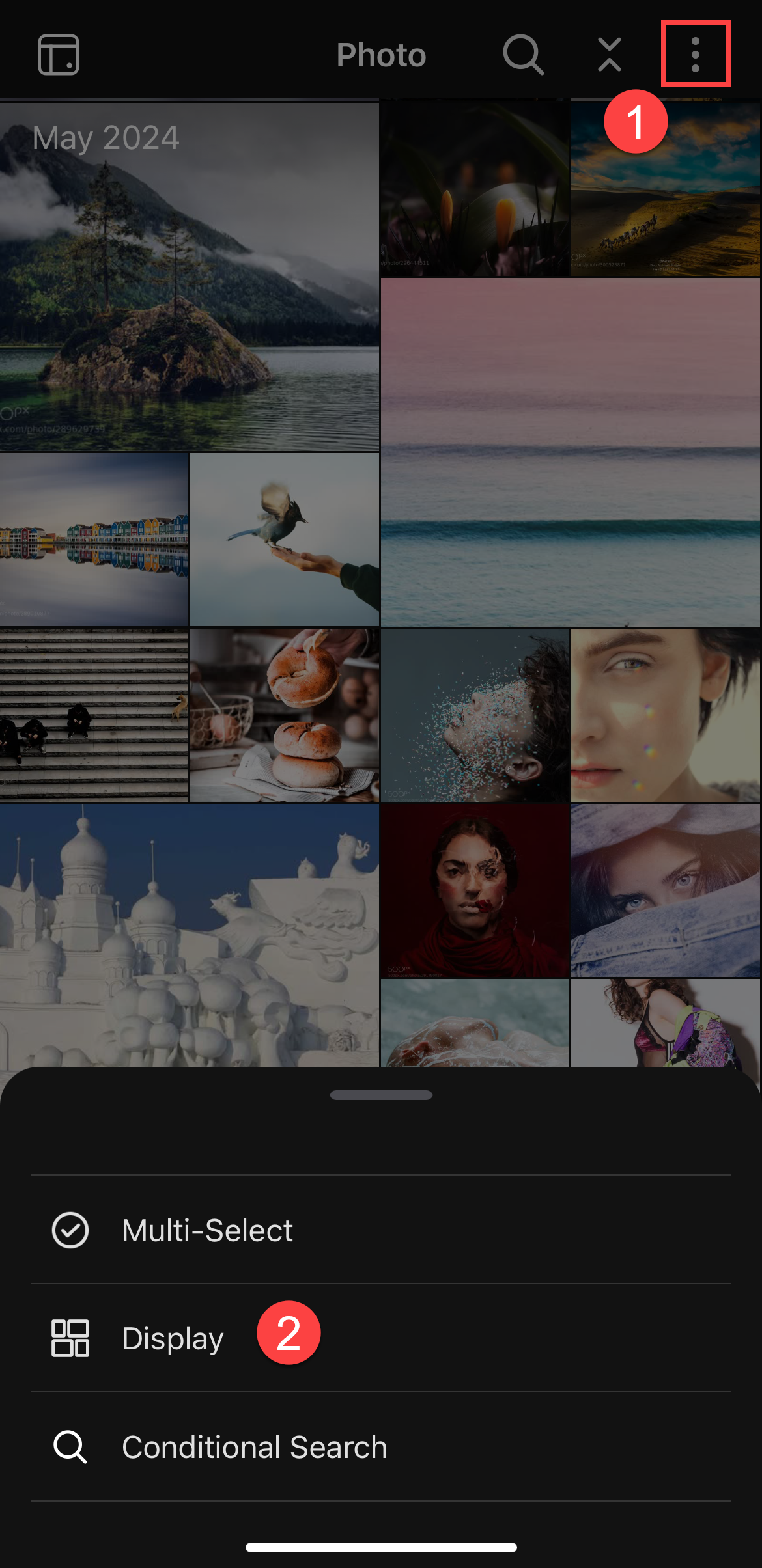
Buscar en sus fotos y vídeos
Para realizar búsquedas en sus fotos y vídeos, abra el menú de búsqueda haciendo clic o pulsando en el icono de búsqueda  de la parte superior y luego introduzca las palabras clave o seleccione una categoría. También puede realizar una búsqueda avanzada, que le permite realizar búsquedas basadas en criterios como la fecha de creación o el tamaño del archivo siguiendo estos pasos:
de la parte superior y luego introduzca las palabras clave o seleccione una categoría. También puede realizar una búsqueda avanzada, que le permite realizar búsquedas basadas en criterios como la fecha de creación o el tamaño del archivo siguiendo estos pasos:
- Abra QuMagie en su NAS o QuMagie Mobile en su dispositivo móvil.
- Abra el menú de búsqueda avanzada:
- QuMagie: haga clic en el icono de búsqueda
 y luego haga clic en el icono de búsqueda avanzada
y luego haga clic en el icono de búsqueda avanzada  .
. - QuMagie Mobile: pulse en
 y luego pulse en Búsqueda condicional.
y luego pulse en Búsqueda condicional.
- QuMagie: haga clic en el icono de búsqueda
- Especifique un criterio de búsqueda.
- Haga clic o pulse en Buscar.
Se mostrarán todas las fotos y vídeos que cumplan los criterios especificados.
Puede buscar fotos de una persona en QuMagie usando una foto de la persona. Para ello, debe hacer lo siguiente:
- Abra QuMagie en su NAS.
- Haga clic en
 .
. - Arrastre y suelte una foto de la persona en el área de la línea de puntos.
QuMagie identificará todas las caras de la foto. - Seleccione la cara de la persona en la foto.
- Haga clic en Buscar.
QuMagie buscará y mostrará el álbum de fotos de la persona. Para más información, consulte "Buscar personas" en la Guía del usuario de QuMagie.
Etiquetar personas en fotos
QuMagie etiqueta automáticamente las caras en las fotos y crea un álbum para cada persona. También puede eliminar, modificar y crear etiquetas de cara manualmente. Para crear una etiqueta de cara de una persona, siga estos pasos:
- Abra QuMagie en su NAS o QuMagie Mobile en su dispositivo móvil.
- Localice la foto de la persona y haga clic o pulse en la foto para visualizarla.
- Haga clic o pulse en
 para visualizar las etiquetas de cara.
para visualizar las etiquetas de cara. - Añadir una etiqueta de cara:
- QuMagie:
- Haga clic y arrastre el cursor del ratón sobre la cara de la persona para crear un cuadro de selección.
Aparecerá la ventana ¿Quién soy?.
- Introduzca el nombre de la persona y luego haga clic en
 .
.
- Haga clic y arrastre el cursor del ratón sobre la cara de la persona para crear un cuadro de selección.
- QuMagie Mobile:
- En el panel Etiquetas de cara que aparece debajo de la foto, pulse en Añadir etiqueta de cara.
- Pulse en la cara de la persona para crear un cuadro de selección de cara.

- En la parte superior derecha de la ventana, pulse en
 .
.
Aparecerá una ventana en la que podrá introducir un nombre. - Introduzca el nombre de la persona y pulse en + Crear.
- QuMagie:
- Tras crear la etiqueta de cara, QuMagie creará un álbum para la persona y reconocerá y etiquetará automáticamente la cara de esa persona en nuevas fotos que se añadan a QuMagie.
Para más información, consulte "Administrar etiquetas de personas" en la Guía del usuario de QuMagie o en la Guía del usuario de QuMagie Mobile.
Editar propiedades de archivos multimedia
Puede editar ciertas propiedades de las fotos y los vídeos, como la fecha y la hora de creación, las etiquetas, las coordenadas de ubicación, la calificación y la etiqueta de color. La edición de las propiedades de los archivos multimedia le permite tener un control total sobre el modo en que administra y organiza sus fotos y vídeos. Para más información, consulte "Editar propiedades de fotos y vídeos" en la Guía del usuario de QuMagie o en la Guía del usuario de QuMagie Mobile.

Crear y administrar álbumes
Puede crear álbumes personalizados en QuMagie para organizar sus fotos y vídeos. Puede añadir o eliminar manualmente fotos y vídeos de álbumes, eliminar álbumes, importar y exportar álbumes, compartir álbumes con personas a través de enlaces URL, ver un álbum como presentación (solo Android), etc. Para más información, consulte "Álbumes" en la Guía del usuario de QuMagie o en la Guía del usuario de QuMagie Mobile.
Crear un álbum
- Abra QuMagie en su NAS o QuMagie Mobile en su dispositivo móvil.
- Vaya a la página/pestaña Álbum.
- Haga clic en el icono Nuevo álbum.
Hay dos tipos de álbumes que puede crear:- Álbum: un álbum normal que le permite añadir o eliminar fotos y vídeos manualmente.
- Álbum inteligente: un álbum inteligente añade automáticamente fotos o vídeos que coincidan con los criterios especificados.
- Siga el resto de pasos para crear un álbum.
Para más información, consulte "Álbumes de usuario" en la Guía del usuario de QuMagie o en la Guía del usuario de QuMagie Mobile.
Ver álbumes de QuMagie
Los álbumes de QuMagie son álbumes creados automáticamente por QuMagie para ayudarle a organizar y administrar sus fotos y vídeos. Estos álbumes se crean para aquellas personas y cosas que se reconocen en las fotos, para lugares geográficos, para fotos vistas recientemente, etc. En cambio, no se pueden añadir ni eliminar manualmente fotos y vídeos de los álbumes de QuMagie.
Para ver los álbumes de QuMagie, vaya a la página Explorar en QuMagie o acceda al menú superior de la ficha Álbumes en QuMagie Mobile. Para más información sobre QuMagie, consulte "Álbumes de QuMagie" en la Guía del usuario de QuMagie o en la Guía del usuario de QuMagie Mobile.
Ver y administrar el álbum de una persona
QuMagie crea automáticamente álbumes para las personas etiquetadas en sus fotos. Estos álbumes se encuentran en las siguientes páginas:
- QuMagie: Explorar (menú de navegación izquierdo) > Personas
- QuMagie Mobile: Álbum (pestaña) > Personas (categoría superior)
Haga clic o pulse en el álbum para abrirlo. Puede ver el álbum de la persona a modo de presentación (solo Android), renombrar a una persona, eliminar el álbum de una persona y combinar los álbumes de dos personas si resultan ser la misma persona. Para más información, consulte "Administrar álbumes de personas" en la Guía del usuario de QuMagie o en la Guía del usuario de QuMagie Mobile.
Hacer copia de seguridad de fotos y vídeos de su dispositivo móvil en el NAS
Puede configurar QuMagie Mobile para que haga automáticamente una copia de seguridad de las fotos y vídeos de determinadas carpetas de su dispositivo móvil en ciertas carpetas de su NAS de QNAP. Puede configurar copias de seguridad automáticas siguiendo estos pasos:
- Abra QuMagie Mobile en su dispositivo móvil.
- Vaya a la pestaña Menú.
- Pulse en Configuración de copia de seguridad.
- Pulse en Configurar ahora.
- Siga el resto de pasos.
Tras configurar las copias de seguridad automáticas, QuMagie hará una copia de seguridad de todos los archivos de las carpetas seleccionadas del móvil. De forma periódica, se irá haciendo copia de seguridad de los archivos que se añadan a dichas carpetas. Para más información, consulte "Hacer copia de seguridad de fotos y vídeos de su dispositivo móvil" en la Guía del usuario de QuMagie Mobile.
Compartir contenido
Puede compartir sus fotos, vídeos y álbumes con otras personas creando enlaces compartidos. Los enlaces compartidos son URL que se pueden usar para acceder a determinados archivos de su NAS de QNAP, con diversas opciones como la protección con contraseña y las fechas de caducidad. Puede crear un enlace compartido siguiendo estos pasos:
- Abra QuMagie en su NAS o QuMagie Mobile en su dispositivo móvil.
- Seleccione las fotos y vídeos que desee compartir, o abra el álbum que quiera compartir.
- Haga clic o pulse en
 para abrir la ventana Compartir.
para abrir la ventana Compartir.
Ventana Compartir de QuMagie Ventana Compartir de QuMagie Mobile
Ventana Compartir de QuMagie Mobile
- Ajuste la configuración del enlace compartido y haga clic en Compartir (QuMagie) o pulse en
 (QuMagie Mobile) para generar el enlace compartido.
(QuMagie Mobile) para generar el enlace compartido.
Para más información, consulte "Compartir fotos, vídeos y álbumes" en la Guía del usuario de QuMagie o en la Guía del usuario de QuMagie Mobile.
Ahora puede copiar el enlace compartido y compartirlo con otras personas. Para acceder a los archivos compartidos de un enlace compartido, abra el enlace compartido en el navegador (no se necesita una cuenta de usuario del NAS):

Lecturas y recursos adicionales
- QuMagie: página de inicio oficial de QNAP para QuMagie
- Base de conocimiento: base de datos de búsqueda de preguntas frecuentes, tutoriales y ayudas web
- QNAP College: tutoriales instructivos en vídeo
- Guía del usuario de QuMagie 2.x: Guía del usuario de QuMagie
- Guía del usuario de QuMagie Mobile 2.x: Guía del usuario de QuMagie Mobile





